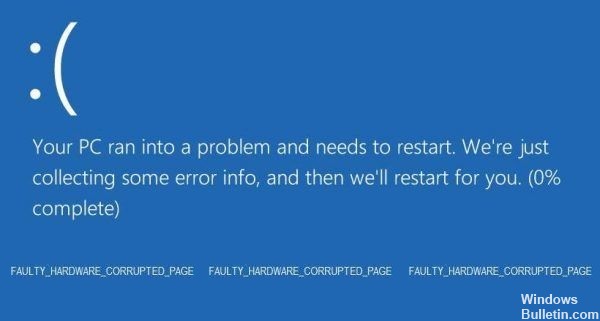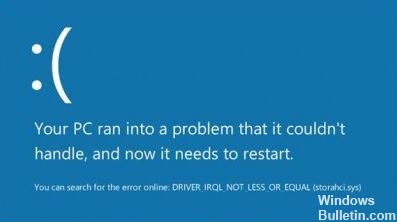Windows PC'de “Beklenmeyen Mağaza İstisnası” Nasıl Giderilir

Kullanıcılar, Yıldönümü Güncellemesinden sonra mavi ölüm ekranında (BSOD) UNEXPECTED_STORE_EXCEPTION hatasıyla karşılaştığını bildiriyor ve bu oldukça can sıkıcı. Güncellemenin Windows sorunlarını çözmesi, yenilerini oluşturmaması gerekiyor. BSOD hatasının ana nedeni “Beklenmeyen Mağaza İstisnası” antivirüs programınız gibi görünüyor, ancak başka sebepler de var ancak birçok kullanıcı için ortak bir sorun gibi görünüyor.
Beklenmeyen bellek dışlamasının nedeni nedir?

- Yeniden görüntü kurtarma hatası
- Önyüklenebilir aygıt hatası yok.
- BSOD (Ölümün Mavi Ekranı)
- Windows Surface Pro sorunu
- Windows PC'nizde hata sorunu
“Beklenmeyen Mağaza İstisnası” hatası nasıl giderilir?

Sistem dosyası denetleyicisini başlatın
- Windows + X tuşlarına basın.
- Komut İstemi'ni (yönetici) tıklayın.
- Açıldığında sfc /scannow yazın ve Enter'a basın.
Bu, taramayı başlatacaktır. Bittiğinde, bir mesaj görüntülenecektir. "Bütünlük ihlali tespit edilmedi" diyebilir, bu da her şeyin yolunda olduğu anlamına gelir.







 =&0=&
=&0=&